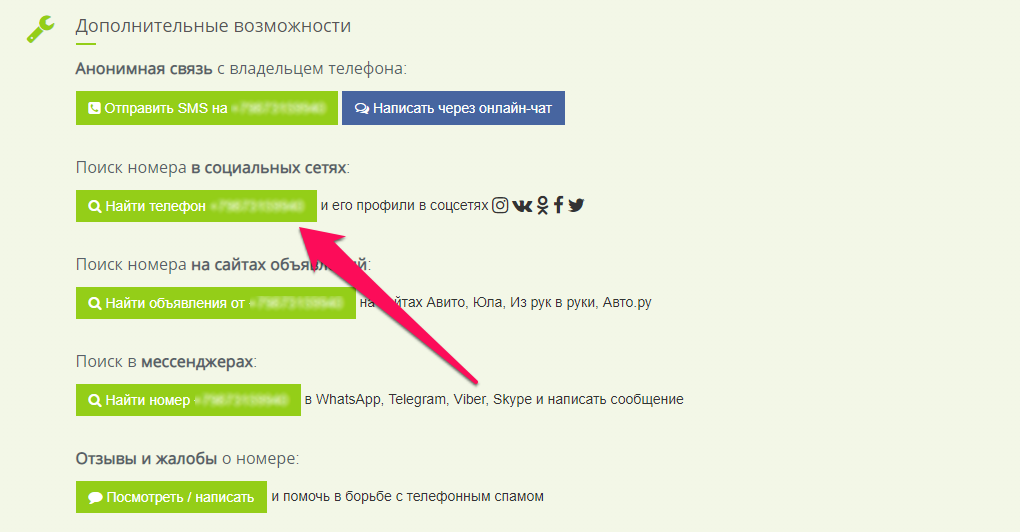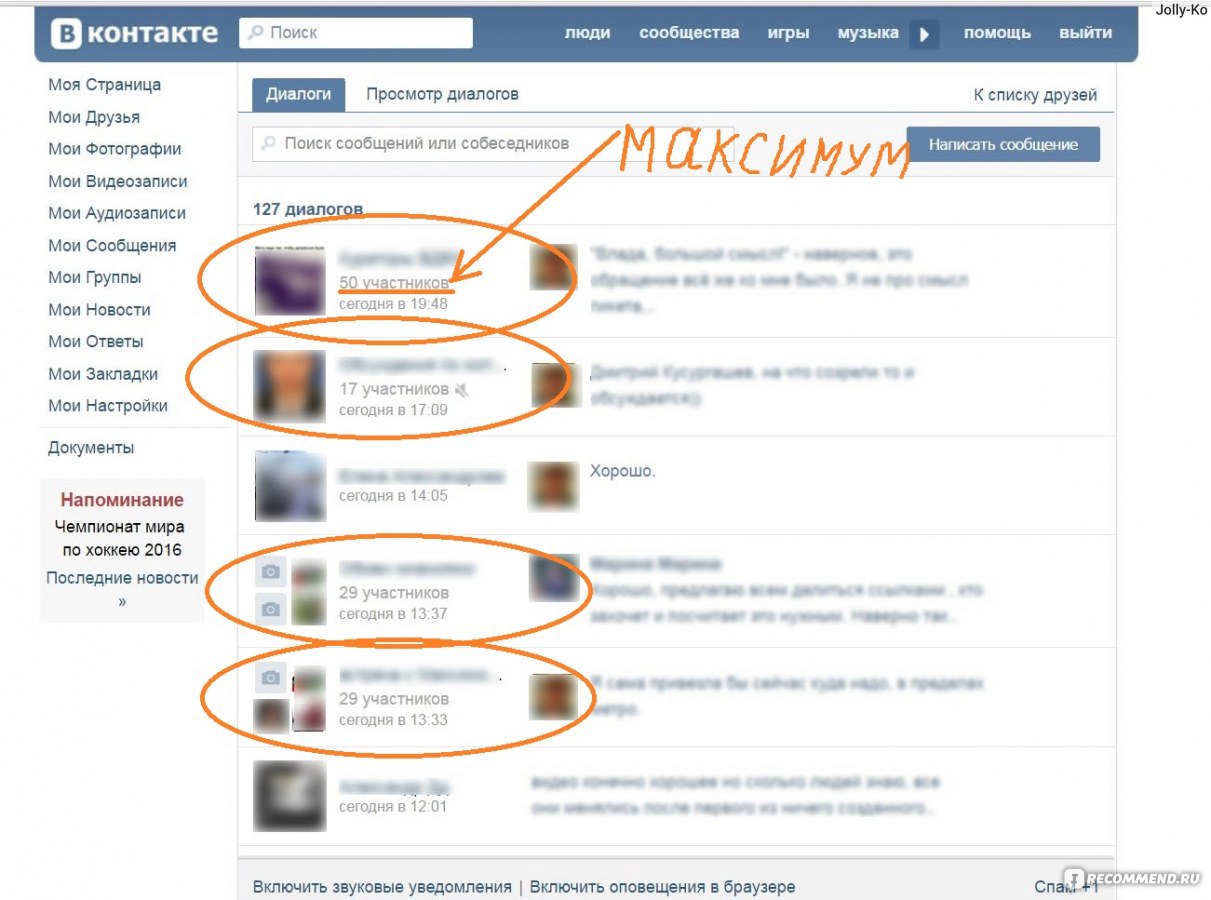Семь способов найти то, что вы хотите в Интернете — Маркетинг на vc.ru
Здравствуйте, меня зовут Александр. Я занимаюсь поиском информации в интернете (парсингом) для МИС бизнеса.
7761 просмотров
Собирая то, что вам нужно, отбрасывая то, что вам не нужно.
Поиск в интернете может быть неприятным делом. Вы вводите слово или фразу в поисковую систему, и появляется стопка ненужной информации.
То, что вам нужно, — это возможность уточнить свой поиск, чтобы получить именно то, что вы хотите.
В этой статье мы рассмотрим семь шагов, которые вы можете предпринять, чтобы точно определить конкретную информацию в интернете.
1. Измените Свою Поисковую Систему
Поисковые системы сортируют около 625 миллионов активных веб-сайтов, чтобы предоставить вам контент. Вы можете благосклонно относиться к одному из них, но не позволяйте привычке ограничивать вас. Ни одна поисковая система не идеальна, и все они имеют разные слепые пятна.
- Google обычно возвращает наибольшее разнообразие результатов и имеет самый большой каталог страниц.

- Bing, однако, имеет более обширные результаты автозаполнения (где поисковая система пытается сузить поиск для вас).
- Yahoo предлагает поиск как часть более широкого спектра услуг, включая новости и покупки.
2. Используйте Конкретные Ключевые Слова
Ключевые слова-это термины, которые вы используете для поиска контента в интернете. Если вы сделаете ключевые слова как можно более конкретными, это поможет вашей поисковой системе отследить нужную вам информацию.
Допустим, вы хотите найти местного поставщика, который может спроектировать выставочный стенд для вашей компании. Если вы введете “дизайн стенда” в поисковую систему, результаты будут включать в себя множество страниц о других типах стенда, в то время как ввод “дизайнер выставочного стенда” вернет более краткий спектр компаний.
Вы можете дополнительно уточнить свой поиск, включив другие конкретные ключевые слова. Если вы добавите свое местоположение, например, вы, скорее всего, найдете кого-то местного.
3. Упростите Поисковые Запросы
Некоторые движки включают стоп-слова в свой поиск. Это часто используемые слова, такие как предлоги (в, от, на), союзы (и, но), которые означают, что вы получите больше страниц в результатах поиска, чем вам нужно.
Таким образом, обычно лучше всего исключить стоп-слова из ваших поисковых запросов в интернете. Главное исключение — если вы ищете конкретный заголовок или имя, которое включает их.
Кроме того, используйте простейшую форму ключевых слов, которые вы ищете, избегая множественного числа и глагольных форм с суффиксами. Например, вы могли бы улучшить качество результатов поиска, если бы искали сервис, а не услуги, или финансы, а не финансирование или финансирование.
4. Использовать кавычки
Включение поискового запроса в кавычки побуждает поисковую систему искать это конкретное слово или фразу.
Если термин представляет собой одно слово, то с помощью кавычек будут вырезаны его стеблевые вариации. Например, если вы ищете слово директор, вы, вероятно, получите много результатов для Директа, направления, направления и так далее. Однако ввод «директор» (с кавычками) гарантирует, что вы получите результаты только для этого основного слова.
Однако ввод «директор» (с кавычками) гарантирует, что вы получите результаты только для этого основного слова.
Если поисковый запрос представляет собой фразу, то поиск будет осуществляться по этой конкретной фразе, а не по всем компонентным словам как отдельным элементам. Так, например , если вы ищете фразу директор по персоналу, без кавычек, ваш поиск вернет результаты, основанные на всех словах во фразе (кроме того, которое является стоп-словом.) Окружение термина кавычками, однако, приведет к получению результатов, характеризующих этот конкретный термин.
5. Удалите Бесполезные Слова
Вставка дефиса/небольшого тире / знака минус непосредственно перед словом исключает его из поиска.
Представьте себе, например, что вы хотите узнать больше о маркетинге. Однако вы хотите сосредоточиться на традиционных маркетинговых методах, в то время как интернет, по-видимому, полон ссылок на маркетинг в цифровых и социальных сетях, все из которых появляются в вашем поиске.
Ввод текста в “маркетинг-цифровой” исключит “цифровой” из поиска, что облегчит вам поиск нужной информации. Ввод текста “маркетинг-цифровой-социальный” позволит вам избавиться от еще большего беспорядка.
6. Уточните Поиск С Помощью Операторов
Другие символы или термины, известные как операторы, позволяют сузить поиск в интернете более целенаправленными способами. Мы рассмотрим некоторые из них ниже:
- Поиск по подстановочным знакам: используйте символ * в качестве заполнителя для другого слова. Например, поиск * человек в мире возвращает результаты для самого богатого человека в мире, самого высокого, самого старого и так далее. Поиск по подстановочным знакам также полезен, когда, например, вы не знаете полный текст цитаты.
- Комбинированный Поиск: оператор OR позволяет выполнять поиск по двум или более терминам одновременно и наиболее полезен, когда эти термины очень похожи. Например, ввод текста «продажа» или «розничная торговля» вернет страницы , на которых используется любой из терминов, без необходимости присутствия обоих.

- Поиск по определенному сайту: когда вы вводите сайт: с последующим URL-адресом веб-сайта, который вы хотите найти, и поисковым термином, вы ограничиваете свой поиск одним веб-сайтом.
7. Избегайте Поисковых Ловушек
При поиске в интернете важно иметь в виду, что многие компании теперь имеют сотрудников, которые занимаются улучшением сайта в интернете. Они постоянно корректируют формулировки своих веб-сайтов, чтобы соответствовать наиболее часто используемым ключевым словам, это известно как поисковая оптимизация (SEO).
В результате сайты, перечисленные в верхней части результатов поиска, могут иметь очень хороший SEO, но это не обязательно означает, что они будут иметь лучший контент. Таким образом, даже если вы ввели лучшие поисковые запросы, часто стоит копаться в результатах поиска, чтобы найти лучшую информацию.
Теперь, когда в вашем распоряжении так много информации, вам нужно быть подкованным в том, что является авторитетным, а что просто самоуверенным.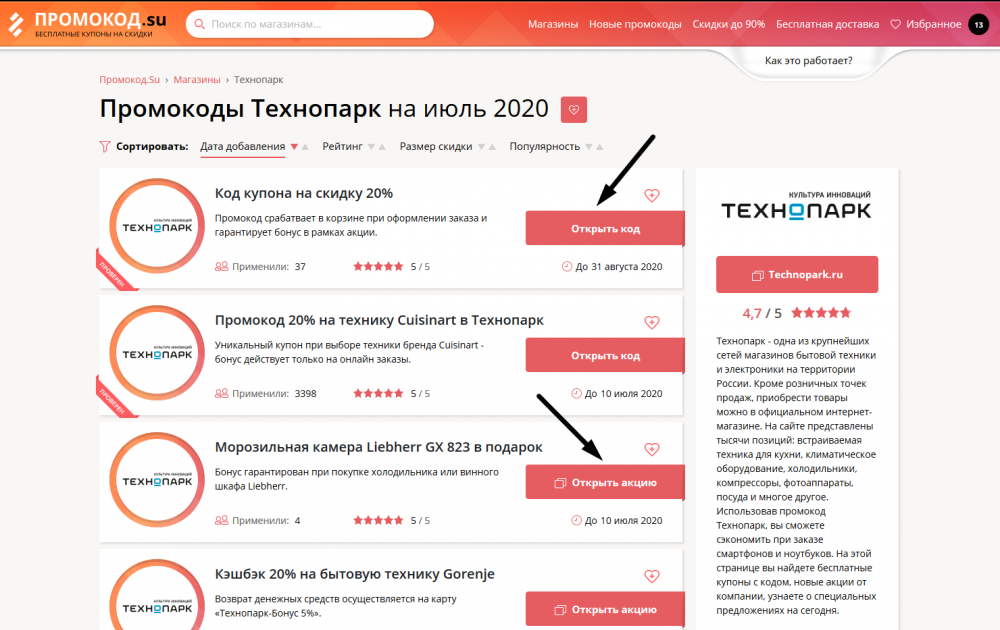 Некоторые блоги, например, высоко оцениваются, хотя на самом деле их пишут проплаченые эксперты. Поэтому внимательно следите за тем, чтобы автор любой информации, которую вы используете, пользовался уважением и предпочтительно ассоциировался с академическим учреждением, профессиональным органом или авторитетной новостной организацией.
Некоторые блоги, например, высоко оцениваются, хотя на самом деле их пишут проплаченые эксперты. Поэтому внимательно следите за тем, чтобы автор любой информации, которую вы используете, пользовался уважением и предпочтительно ассоциировался с академическим учреждением, профессиональным органом или авторитетной новостной организацией.
Также стоит знать о платных рекламных объявлениях, которые могут появляться в верхней части списков поисковых систем, потому что компании заплатили за них. Они просто предназначены для продажи вам, что прекрасно, если вы хотите купить, но может быть помехой для общего поиска.
Основные моменты
Интернет огромен и часто сбивает с толку, и для того, чтобы найти то, что вы хотите, вам нужно предпринять некоторые основные шаги, чтобы сделать ваш поиск максимально целенаправленным и полезным. Стратегии определения наилучшего, наиболее релевантного контента включают следующее:
- Варьируйте свою поисковую систему: на самом деле, привыкайте использовать несколько, так как они имеют разные сильные стороны.

- Используйте конкретные ключевые слова: будьте максимально конкретны в своей формулировке.
- Упростите поисковые запросы: уберите ненужные стоп-слова и избегайте суффиксов.
- Используйте кавычки: это сужает поиск до конкретных слов и фраз.
- Удалите бесполезные слова: удалите запутанные или неверно направленные термины из ваших поисковых запросов.
- Уточните поиск: используйте для поиска конкретные сайты, связанные сайты и определенные комбинации терминов.
- Избегайте поисковых ловушек: интернет-это инструмент продаж, а также фантастический ресурс. Убедитесь, что вы просматриваете рекламу только в том случае, если хотите.
Как найти необходимую информацию в интернете при помощи поисковиков
Свежий номер
РГ-Неделя
Родина
Тематические приложения
Союз
Свежий номер
Digital
24. 03.2011 00:20
03.2011 00:20
Поделиться
Во Всемирной сети вопросы задаете вы. Как это сделать правильно?
Антон Благовещенский
На сегодня в Интернете насчитывается около 300 млн сайтов, на каждом из которых располагается далеко не одна страница с информацией.
Очевидно, что поиск тех или иных необходимых вам данных на этих бесконечных просторах не может производиться, что называется, вручную. Уже давно в Сети есть достаточно умные поисковые машины. Почему-то многие считают, что поиск в Интернете — это чрезвычайно сложная задача, в то время как сегодня с ней справляются даже школьники.
Как спрашивать?
Еще раз подчеркну, что большинство поисковых систем сегодня достаточно умны, чтобы «читать» вопросы, написанные разговорным русским языком, и это избавляет многих от священного трепета, возникающего при взгляде на поисковую строку. Тем не менее есть несколько нюансов, которые стоят отдельного рассмотрения и применимы к большинству популярных современных поисковых систем, включая «Яндекс» и Google, оба из которых отлично «понимают» русский язык, включая склонения и спряжения.
Правильный, корректный запрос к поисковой машине должен состоять из нескольких слов — тогда системе будет проще отыскать для вас нужную информацию. Если вы хотите купить пять рулонов линолеума, то ввода слова «линолеум» в поисковую строку будет, скорее всего, недостаточно — надо уточнить запрос, указав город, где вы живете. Например, «линолеум екатеринбург» (регистр букв значения не имеет, вы можете писать как прописными, так и строчными). Ну а чтобы узнать цену этих рулонов, стоит еще раз уточнить запрос, введя в поисковую строку фразу «линолеум екатеринбург цены».
Другой пример — вы собираетесь приехать в Москву и ищете, где бы недорого перекусить (предположим, вас не устраивает «быстрая еда»). Запрос «москва рестораны» не даст нужных результатов — поисковик покажет ссылки как на дешевые едальни, так и на рестораны элитного класса. Потому запрос нужно уточнить, написав: «москва поесть недорого». При этом составлять запрос типа «где в Москве можно недорого поесть?» нет смысла — система все равно проигнорирует вопросительный знак, а также союзы и предлоги.
Отдельный пункт — возможность поиска информации в Wikipedia.org, которая сегодня считается наиболее популярной энциклопедией в Интернете. Добавление к тексту запроса слова «wiki» позволит сделать так, что ссылка на Wikipedia.org будет на первом месте в результатах поиска. К примеру, чтобы отыскать в онлайновой энциклопедии информацию о строении Солнечной системы, надо ввести в поисковую строку запрос вида: «солнечная система wiki».
Подсказка на отлично
Еще одна полезная функция поисковиков — «поиск цитаты». Например, вам в память врезалась строчка из какой-то поэмы: «нетленный сон и силу чудотворства он может дать младенческим останкам», а что это за поэма и кто ее автор, вы вспомнить никак не можете. Заключите эту строку в кавычки и «скормите» поисковику, который за секунду даст ссылку на пушкинского «Бориса Годунова».
Стоит также сказать о сравнительно недавно реализованном механизме «подсказок», которые внедрили как «Яндекс», так и Google. Работает он так: когда вы начинаете вводить запрос в строку, поисковая система пытается угадать, что именно вы имеете в виду, и завершить запрос за вас. Скажем, в ваших планах — нанести краткий дружеский визит в Санкт-Петербург, и вы думаете, где бы остановиться и при этом не разориться на оплате отеля. Вы, разумеется, отправляетесь в поисковую систему и начинаете вводить: «санкт-петербург гостиницы», после чего под строкой поиска возникает небольшая табличка с подсказками, среди которых можно встретить «санкт-петербург гостиницы дешево», «санкт-петербург гостиницы недорого» и «санкт-петербург гостиницы экономкласса».
Скажем, в ваших планах — нанести краткий дружеский визит в Санкт-Петербург, и вы думаете, где бы остановиться и при этом не разориться на оплате отеля. Вы, разумеется, отправляетесь в поисковую систему и начинаете вводить: «санкт-петербург гостиницы», после чего под строкой поиска возникает небольшая табличка с подсказками, среди которых можно встретить «санкт-петербург гостиницы дешево», «санкт-петербург гостиницы недорого» и «санкт-петербург гостиницы экономкласса».
Другая возможность поисковиков в том, что вы можете ограничить круг поисков определенным интернет-сайтом. Например, вы точно уверены, что на сайте электронной библиотеки Lib.ru есть произведение Карела Чапека «Война с саламандрами». Запрос вида «война с саламандрами site:lib.ru» выведет ссылку на роман известного чешского писателя. А чтобы найти на новостном сайте Lenta.ru все упоминания о нашумевшем цунами в Японии, надо ввести в поисковик запрос вроде «цунами япония site:lenta.ru».
Наконец, еще одна возможность, поисковиков — «перекрестный» поиск. Например, вы, зайдя на сайт Google, решили поискать подробную информацию о готической архитектуре, однако текстовых описаний явно не хватает — как говорится, лучше один раз увидеть. Чтобы вместо них появились картинки или видеозаписи — просто кликните на ссылку «Картинки» или «Видео» в верхнем меню.
Например, вы, зайдя на сайт Google, решили поискать подробную информацию о готической архитектуре, однако текстовых описаний явно не хватает — как говорится, лучше один раз увидеть. Чтобы вместо них появились картинки или видеозаписи — просто кликните на ссылку «Картинки» или «Видео» в верхнем меню.
Этот прием действует в случае и с другими запросами. Скажем, вы решили купить ноутбук Dell, но ничего не знаете об «аппетитах» продавцов этих устройств. Поисковый запрос «ноутбуки Dell» на «Яндексе» далеко не сразу прояснит ситуацию с ценами, однако достаточно после появления страницы с результатами кликнуть по ссылке «Маркет» — и цена ноутбуков как на ладони.
Примечательно, что можно и не набирать в адресной строке www.google.ru, www.yandex.ru и так далее. Возможность ввода поискового запроса непосредственно в адресную строку поддерживают многие браузеры — например, Firefox, Opera, Chrome и свежие версии Internet Explorer. Вопрос можно набрать вместо веб-адреса, а какой именно поисковый ресурс будет задействован для нахождения ответа — зависит от настроек. Так, например, в случае с Chrome, Firefox и Opera поисковиком «по умолчанию» будет Google, а Internet Explorer отправляет пользователей на поисковый сайт www.bing.com, разработанный Microsoft.
Так, например, в случае с Chrome, Firefox и Opera поисковиком «по умолчанию» будет Google, а Internet Explorer отправляет пользователей на поисковый сайт www.bing.com, разработанный Microsoft.
Право на мораль
И «Яндекс», и Google позволяют определять «моральность» результатов поиска. Зачастую совершенно невинный запрос может привести к тому, что в поисковой выдаче окажутся лишь ссылки на порнографические ресурсы, что может не понравиться родителям малолетних детей.
Чтобы ограничить область поиска безопасными сайтами, достаточно настроить фильтр. В случае с Google ссылка на настройки расположена справа от поисковой строки, на сайте «Яндекса» раздел «Настройки» находится в правом верхнем углу страницы. Чтобы предотвратить появление в результатах поиска сомнительных результатов, достаточно установить умеренный уровень фильтрации результатов.
Нередко в поисковой выдаче Google можно встретить фразу: «Этот сайт может нанести вред вашему компьютеру». От посещения такого ресурса лучше воздержаться.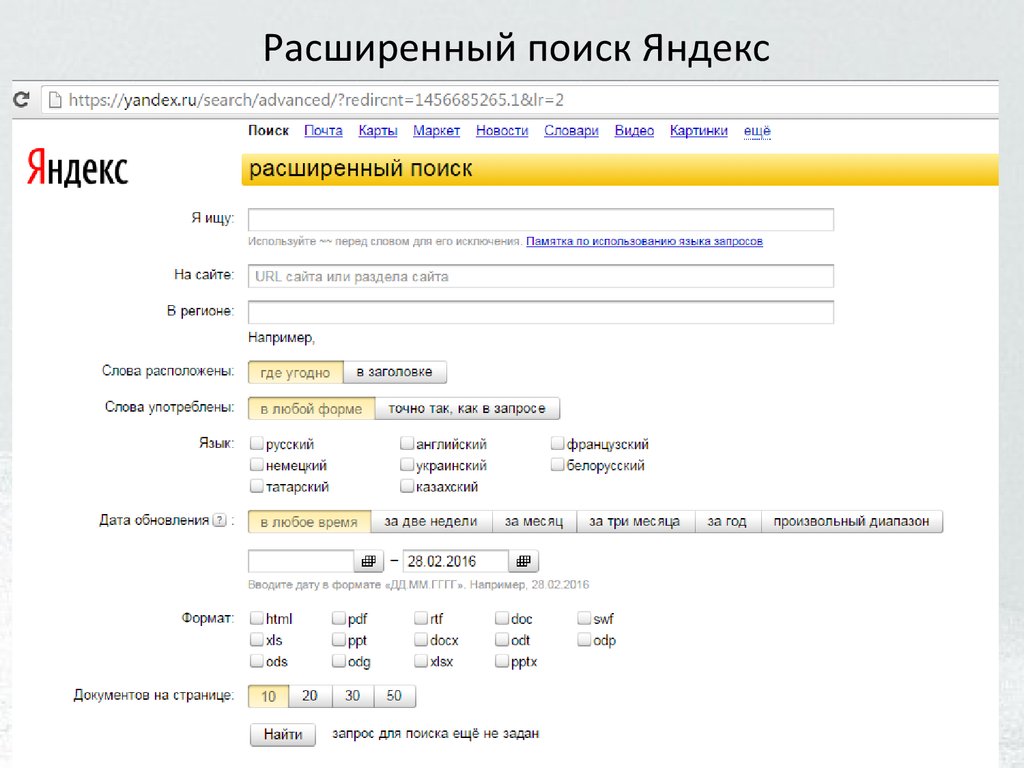
И напоследок еще один совет. Если вы решили поискать информацию на иностранном языке, не удивляйтесь, что в результатах поиска может быть мало понятных вам символов. Перевести страницу на русский помогут сервисы онлайн-перевода, которые также есть в «Яндексе» и Google по адресам translate.yandex.ru и translate.google.com (последний знает больше языков). Литературного перевода не ждите, однако уловить суть текста эти сервисы помогут.
словарик
Поисковая система — интернет-сервис, помогающий отыскать информацию в Интернете.
Строка поиска — поле, куда пользователь вводит свой вопрос.
Поисковая выдача, результат поиска — страница со ссылками на веб-сайты, которые, по мнению поисковой системы, помогут найти нужную информацию.
Поисковая фильтрация — избавление результатов поиска от ненужной или вредной информации.
«Яндекс», Google — наиболее популярные в РФ поисковые системы.
вопрос-ответ
— Уважаемый Антон! Я не могу зайти в настройки BIOS компьютера.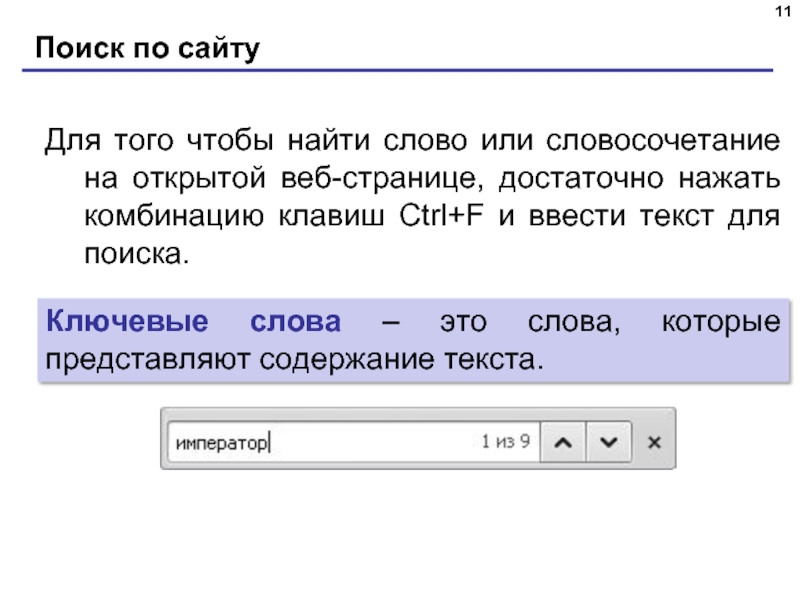 Во время загрузки говорится, что для этого используется кнопка F2. Я ее нажимаю и удерживаю, но попасть в BIOS не удается.
Во время загрузки говорится, что для этого используется кнопка F2. Я ее нажимаю и удерживаю, но попасть в BIOS не удается.
— Это частая ошибка. Кнопку, позволяющую попасть в BIOS, надо просто нажимать и отпускать — желательно почаще, и все получится.
— Более двух лет пользовалась USB-модемом для сотового интернет-доступа и решила поменять его на более современный. Но на моем компьютере с Windows XP новый модем не работает — программное обеспечение устанавливается, но устройство не опознается. Что делать?
— Видимо, дело в драйверах (управляющих программах) для модема — скорее всего, их нет в стандартном наборе Windows XP. Самый простой выход — отправиться к друзьям, у которых есть компьютер с интернет-доступом, и загрузить драйверы для модема под Windows XP с сайта производителя модема.
— Я зарегистрировался в Twitter, но не могу разобраться: что такое Following и Followers? Как опубликовать новое сообщение? Как отправить сообщение другу?
— Создать новое сообщение очень просто — введите логин и пароль на главной странице и нажмите кнопку «Home» в верхнем меню.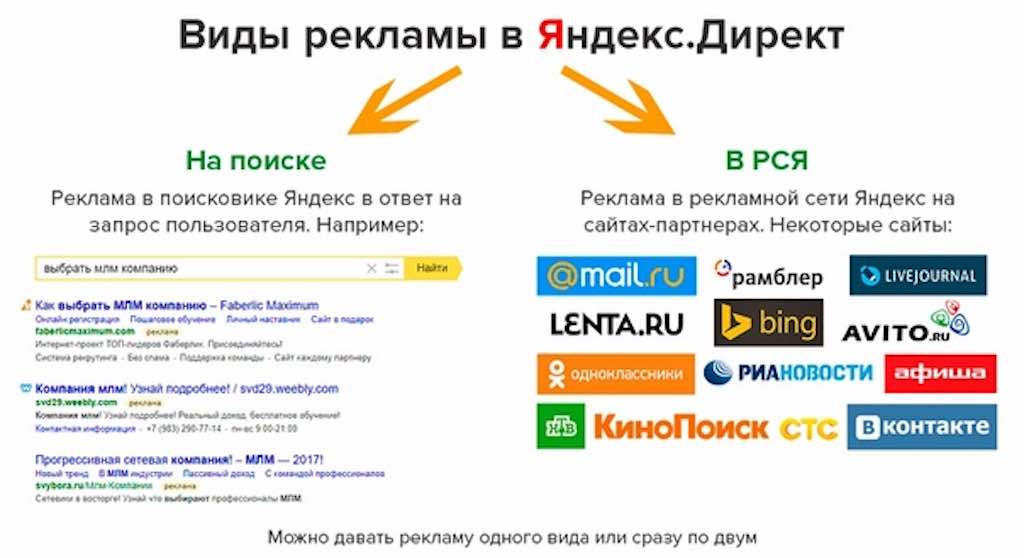 Чуть ниже появится строчка для ввода текста и надпись по-английски: «What s happening?» (Что случилось?). Это и есть форма для публикации нового сообщения в вашем дневнике.
Чуть ниже появится строчка для ввода текста и надпись по-английски: «What s happening?» (Что случилось?). Это и есть форма для публикации нового сообщения в вашем дневнике.
Following — это количество пользователей Twitter, которых вы записали друзья, а Followers — «армия поклонников» вашего таланта. Приватные сообщения, которые видны только адресату и отправителю, отправляют при помощи раздела Messages в верхнем меню.
анонс
Читайте в следующем номере
Что такое блоги, социальные сети и чаты? Как стать их полноправным участником и найти интересных собеседников? Как правильно общаться в Сети? Ответы на эти и другие вопросы мы постараемся дать в следующем выпуске.
Задать вопрос Антону Благовещенскому вы можете по адресу [email protected]
Российская газета — Неделя — Федеральный выпуск: №62(5438)
Поделиться
ИнтернетИнтернетКомпьютерный ликбез
5 способов поиска определенного слова на веб-сайте
Если вы маркетолог или владелец бизнеса, рано или поздно вам может понадобиться выполнить поиск определенного слова либо на вашем собственном веб-сайте, либо на потенциальном сайте конкурента.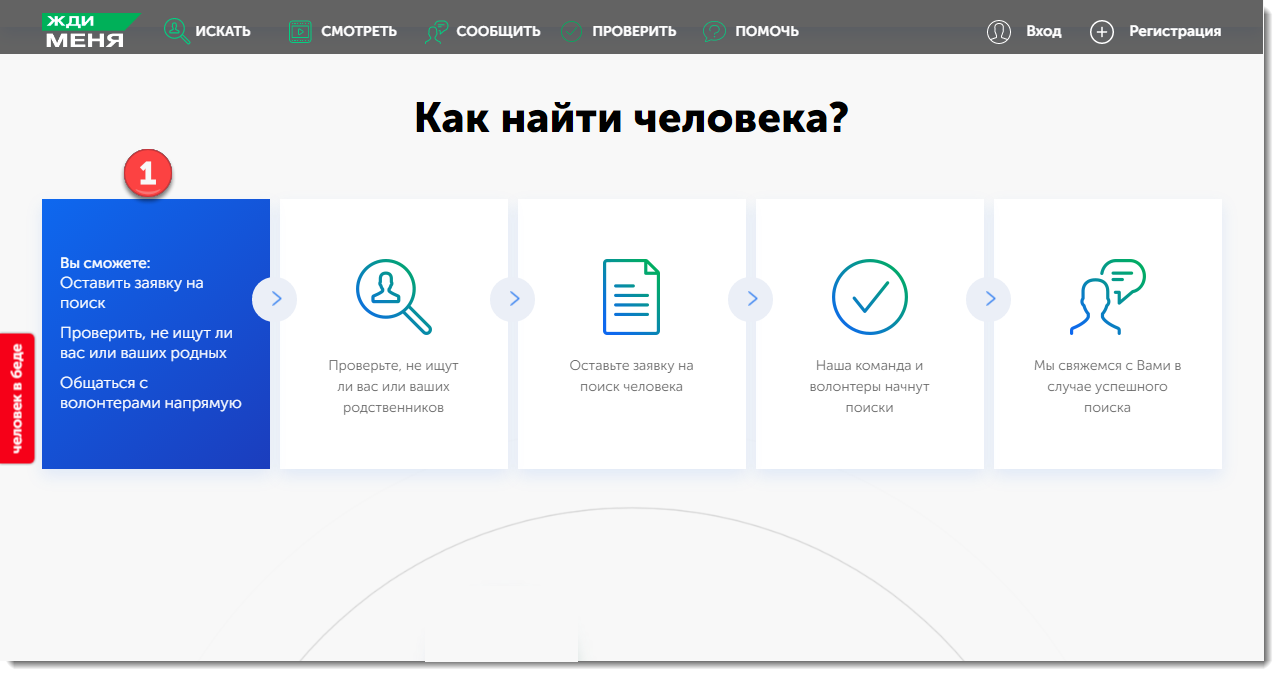 Или, может быть, вы просто просматриваете веб-сайт в поисках информации, и возможность поиска по определенному слову сэкономит ваше время, указав правильное направление как можно быстрее. Некоторые причины, по которым поиск по ключевым словам может пригодиться, включают: 9.0003
Или, может быть, вы просто просматриваете веб-сайт в поисках информации, и возможность поиска по определенному слову сэкономит ваше время, указав правильное направление как можно быстрее. Некоторые причины, по которым поиск по ключевым словам может пригодиться, включают: 9.0003
- Вы ищете информацию по определенной теме
- Вы хотите улучшить рейтинг своего веб-сайта в результатах поиска по определенному ключевому слову, которое вы хотите идентифицировать с помощью
- Вы являетесь владельцем бизнеса и внесли изменения в название своей торговой марки, продукта или услуги и должны обновить это на своем веб-сайте
- Вам необходимо найти на веб-сайте конкурента информацию по ключевому слову, которое может относиться к вашему собственному бизнесу, для целей сравнения
- Вы хотите внутренне связать новую страницу с существующей страницей, относящейся к определенному ключевому слову
Здесь мы дадим вам несколько советов по пяти различным подходам, которые помогут вам быстро определить ключевые слова.
1. Воспользуйтесь строкой поиска веб-сайта
На большинстве веб-сайтов есть панель поиска, поэтому с нее можно начать в первую очередь. Обычно панель поиска находится в правом верхнем углу веб-страницы. Найдя его, просто введите конкретное ключевое слово, которое вас интересует, чтобы начать поиск. Хотя этот метод является самым простым, вы можете не получить нужных результатов в зависимости от того, как настроена панель поиска. Некоторые панели поиска настроены только на ссылки на сообщения блога или заголовки страниц и не будут выполнять поиск по всем ключевым словам на остальной части страницы. Этот метод также ограничен веб-сайтами, на которых уже есть встроенная панель поиска. Результаты поиска будут доступны для просмотра на специальной странице.
Введите ключевое слово в строку поиска
2. Используйте метод поиска и поиска
Чтобы найти определенное слово на веб-сайте, вы также можете использовать сочетание клавиш для поиска информации. И Mac, и ПК предлагают сочетания клавиш для использования этого метода.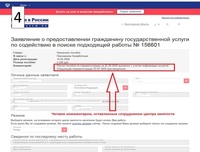 Просто выполните следующие действия:
Просто выполните следующие действия:
- Вы можете выполнять поиск по всему HTML-коду веб-сайта, выполнив поиск на определенной странице веб-сайта. Для этого щелкните правой кнопкой мыши страницу и выберите «просмотреть исходный код страницы» (это также может отображаться в Google Chrome как «Дополнительно-найти»).0006
- На ПК вы также можете использовать CTRL + F на клавиатуре, а на MAC вы можете нажать Command + F, чтобы выполнить поиск исходного кода.
- Введите поисковый запрос или ключевое слово в появившуюся строку и нажмите Enter
- Совпадения с этим ключевым словом будут выделены желтым цветом
Этот метод потребует от вас поиска по одной странице за раз, поэтому он может занять много времени, и вы можете выбрать другой метод при поиске на более крупном веб-сайте.
3. Используйте строку меню веб-сайта
Еще один способ найти слово на странице веб-сайта — через строку меню. Если у вас есть Mac или ПК, вам нужно будет выбрать различные параметры для использования этой функции. Важно отметить, что этот метод также требует поиска на веб-сайте по одной странице за раз.
Если у вас есть Mac или ПК, вам нужно будет выбрать различные параметры для использования этой функции. Важно отметить, что этот метод также требует поиска на веб-сайте по одной странице за раз.
- Щелкните верхнее меню, затем наведите указатель мыши на слово «Изменить» в Mac Safari, Google Chrome или Microsoft Bing и выберите «Дополнительно».
(меню Mac)
(раскрывающееся меню «Дополнительно» Google Chrome или Microsoft) - Перейдите в раскрывающийся список и выберите «Найти» или «Найти эту страницу»
- Введите поисковый запрос и нажмите Enter
4. Используйте команду поиска по сайту Google
Команда поиска по сайту Google — отличный метод для поиска на крупных веб-сайтах, поскольку он позволяет выполнять поиск по всему содержимому веб-сайта с помощью простого единственного варианта поиска. Чтобы использовать этот метод, просто выполните следующие действия:
- Перейти к панели поиска Google
- Используйте этот метод для ввода веб-сайта и ключевого слова для поиска: site:websitename.
 com «Поиск по ключевым словам»
com «Поиск по ключевым словам»
- Google заполнит результаты соответствия этому ключевому слову на веб-сайте.
5. Используйте сканер веб-сайтов
Существует ряд различных сканеров веб-сайтов, которые обычно используются в целях поисковой оптимизации, но имеют возможность извлекать данные с веб-сайта, что делает их отличным инструментом для поиска определенных слов на странице. Например, Screaming Frog предлагает бесплатную версию, которая позволит вам искать определенные ключевые слова на веб-сайте, используя следующие шаги.
- Нажмите в верхнем меню и выберите «Конфигурация» — «Пользовательский» — поиск, который позволит вам сканировать веб-сайт по определенному слову.
- Создать новый пользовательский поиск
- Введите условия поиска и нажмите Enter
- Затем Screaming Frog сгенерирует настраиваемый отчет о поиске, в котором будет указано, сколько раз поисковый запрос был обнаружен на веб-странице.

Приведенные выше методы — это простые способы найти ключевые слова, которые вы ищете на веб-сайте. Вы можете начать поиск, просто используя метод панели поиска, но важно отметить, что он может не генерировать все необходимые вам результаты, поэтому вы можете протестировать некоторые другие упомянутые методы, такие как метод поиска и поиска, метод Google. команда поиска по сайту или опробовать инструмент для сканирования веб-сайтов.
Нужна помощь в оптимизации веб-сайта для поиска? Alliance Interactive — цифровое агентство с полным спектром услуг, базирующееся в Вашингтоне, округ Колумбия, и лидер в области SEO-услуг, которые помогают привлекать новых посетителей в Интернете и улучшать конверсию веб-сайта.
Как искать определенное слово на веб-странице
У вас нет времени читать целые страницы, когда вы проводите поиск в Интернете. Вот как искать определенное слово на веб-странице.
Что произойдет, если вам нужно найти определенное слово на веб-странице, но вы не хотите читать всю статью, чтобы найти его? К счастью, все браузеры на вашем телефоне и компьютере включают «9».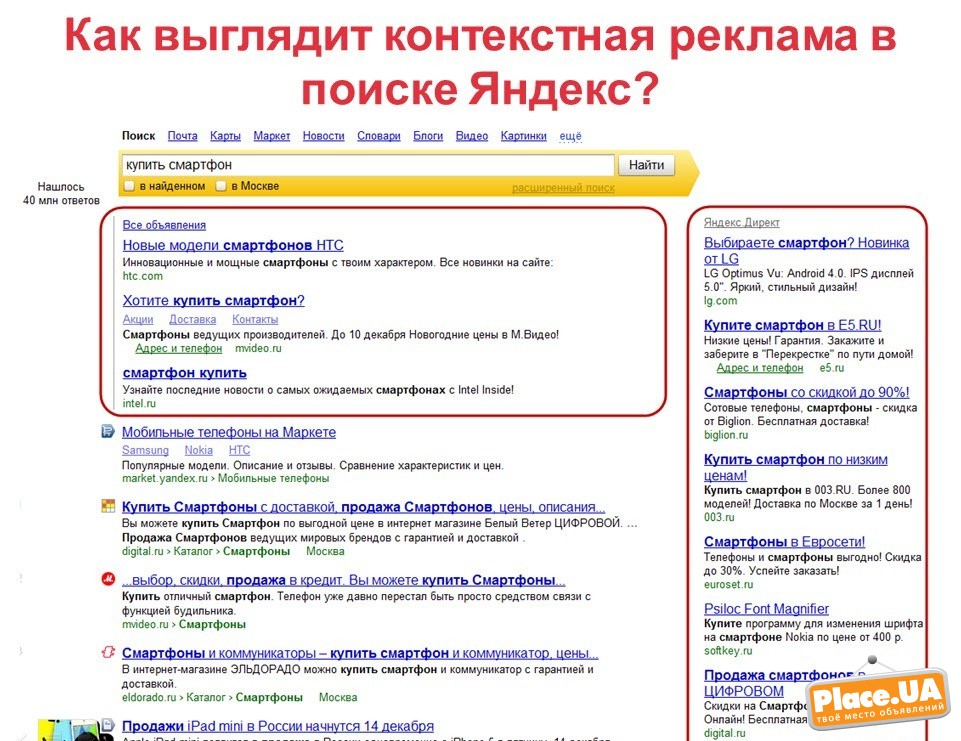 0100 Функция «Найти на странице ».
0100 Функция «Найти на странице ».
Позволяет искать определенное слово на веб-странице. Он не только найдет первое слово на странице, но и все определенные слова, подсчитает и выделит их на странице.
Вы можете быстро найти слово, если пишете научную статью или исследуете тему в Интернете. Вот как.
Как искать определенное слово на веб-странице
Быстрый поиск определенного слова на странице улучшает ваш рабочий процесс, позволяя вам выполнять поставленные задачи. Мы рассмотрим поиск определенного слова в браузере вашего настольного компьютера.
Примечание: Это сочетание клавиш работает во всех основных браузерах, включая Google Chrome, Firefox, Microsoft Edge и браузер Brave.
Для поиска определенного слова на веб-странице:
- Запустите браузер на рабочем столе.
- Затем перейдите на веб-сайт, который вы хотите найти.
- Нажмите Ctrl + F ( Command + F на Mac) на клавиатуре.

- Появится окно поиска (его положение зависит от браузера) — вы можете ввести искомое слово.
- Например, здесь мы ищем MLA, и все упоминания о нем в статье выделены. Щелкните стрелку вниз или вверх, чтобы найти другие результаты. Либо нажмите клавишу Enter , чтобы перейти к следующему результату.
Использование меню для поиска определенного слова на веб-странице
Вы также можете использовать систему меню браузера для поиска определенного слова на веб-странице. Меню браузера немного различаются, но идея одинакова во всех основных браузерах.
- Нажмите кнопку меню в правом верхнем углу браузера.
- В меню выберите « Найти » или « Найти на странице ».
- Как и при использовании сочетания клавиш, окно поиска откроется, и вы сможете найти нужное слово или термин.
Стоит отметить, что поле поиска Firefox открывается внизу и включает дополнительные функции поиска.
Как найти определенные слова на мобильном телефоне
Поиск определенного слова на веб-странице на вашем телефоне возможен, но сочетания клавиш нет.
Чтобы найти определенные слова в Safari на iPhone:
- Запустите Safari на iPhone и нажмите кнопку «Поделиться» внизу.
- Выберите Найти на странице из меню.
- Введите искомое слово и нажмите кнопку поиска на клавиатуре.
- Вы увидите количество слов на веб-странице и сможете нажимать кнопки со стрелками вверх или вниз для навигации по сайту.
Конечно, процесс немного отличается, если вы используете альтернативный браузер, такой как Chrome.
Чтобы найти определенные слова в Chrome на iPhone:
- Нажмите кнопку с тремя точками в правом нижнем углу браузера.
- Коснитесь Найти на странице в меню.
- Введите искомый термин и нажмите Вернуть на клавиатуре.





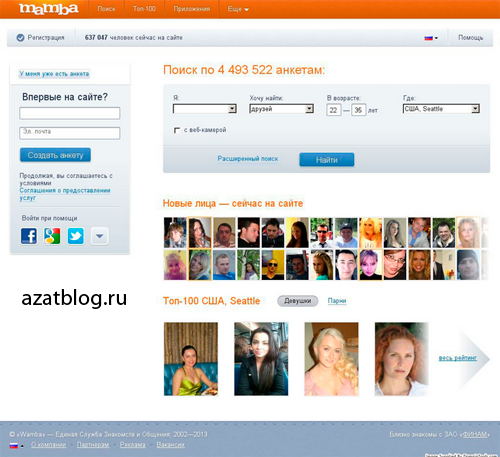 com «Поиск по ключевым словам»
com «Поиск по ключевым словам»